Diese Vorlage
herunterladen
Oder wechseln Sie Word zu Datei > Neu, und suchen Sie nach kapitelseitiger Nummerierung.
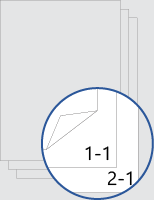
Mit dieser Vorlage erhalten Sie ein Dokument, das so angelegt ist, dass das Deckblatt auf der Vorder- oder Rückseite keine Seitenzahl aufweist. Die Nummerierung beginnt auf der nächsten Seite, auf Seite 1 von Kapitel 1, und jedes Kapitel beginnt mit einer eigenen Seite 1.
Ersetzen Sie den Text im Dokument durch Ihren eigenen Text, und befolgen Sie die folgenden Tipps zum Anpassen der Seitenzahlen oder fußzeilen:
-
Doppelklicken Sie auf die Seitenzahl, um die Fußzeile zu bearbeiten.
-
Drücken Sie STRG+L, um die Seitenzahl auf der linken Seite zu platzieren, oder drücken Sie STRG+R, um die Seitenzahl auf der rechten Seite zu platzieren.
-
Doppelklicken Sie auf die Seitenzahl, um die Fußzeile zu bearbeiten.
-
Geben Sie den gewünschten Text ein, z . B. p. oder Seite.
-
Wechseln Sie auf der Registerkarte Einfügen in der Gruppe Kopfzeile & Fußzeile zu Fußzeile > Leer (drei Spalten).
-
Ersetzen Sie die Platzhalter durch Ihren Inhalt. Um Inhalte einzufügen, die aus dem Dokument stammen (z. B. Autor und Dateiname), verwenden Sie Dokumentinformationen auf der Registerkarte Kopfzeilen- & Fußzeilentools > Entwurf .
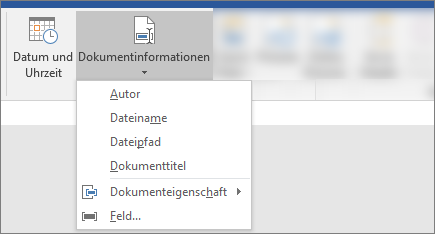
Um das aktuelle Datum hinzuzufügen, wählen Sie datum & Uhrzeit auf derselben Registerkarte aus.
Tipp: Wenn das gedruckte Dokument immer das Druckdatum anzeigen soll, wählen Sie Automatisch aktualisieren aus.
-
Verwenden Sie einen der Platzhalter für die Seitenzahl. Wechseln Sie auf der Registerkarte Kopfzeilen- & Fußzeilentools > Entwurf zur Seitenzahl > aktuelle Position, und wählen Sie Einfache Zahl aus.
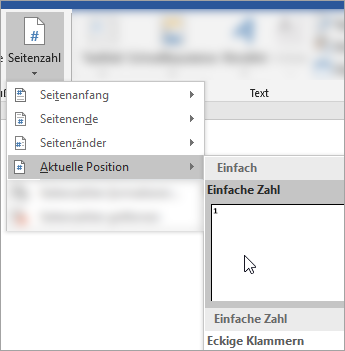
-
Wenn Sie nicht alle Platzhalter verwenden, löschen Sie diejenigen, die Sie nicht verwenden.
Tipp: Sie können den Kapiteltitel in die Fußzeile einfügen, sodass er automatisch aktualisiert wird, wenn Sie den Namen ändern. Wechseln Sie für einen der Platzhalter in der Fußzeile zu Einfügen > Quick Parts (in der Gruppe Text ), und wählen Sie dann Feld aus. Scrollen Sie unter Feldnamen nach unten, und wählen Sie StyleRef aus. Wählen Sie dann unter Formatvorlagennamedie Option Überschrift 1 aus. Klicken Sie auf OK, um den Vorgang fertig zu stellen.
-
Doppelklicken Sie auf die Seitenzahl, um die Fußzeile zu bearbeiten.
-
Wechseln Sie auf der Registerkarte Kopfzeile & Fußzeile zu Seitenzahl, und wählen Sie im Dialogfeld Seitenzahlen die Option Links oder Rechts als Ausrichtung aus.
-
Doppelklicken Sie auf die Seitenzahl, um die Fußzeile zu bearbeiten.
-
Geben Sie den gewünschten Text ein, z . B. p. oder Seite.
-
Wechseln Sie auf der Registerkarte Einfügen zu Fußzeile > Leer (drei Spalten).
-
Um Inhalte einzufügen, die aus dem Dokument stammen (z. B. Autor und Dateiname), wechseln Sie auf der Registerkarte Kopfzeilen- & Fußzeilentools zu Feld.
Filtern Sie im Dialogfeld Feld die Liste der Felder, aus denen Sie auswählen können, indem Sie dokumentinformationen in der Liste der Kategorien auswählen. doppelklicken Sie dann auf das gewünschte Feld.
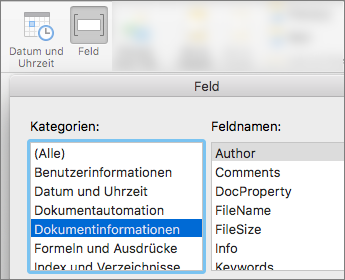
-
Um das aktuelle Datum hinzuzufügen, wählen Sie datum & Uhrzeit auf derselben Registerkarte aus.
Tipp: Wenn das gedruckte Dokument immer das Druckdatum anzeigen soll, wählen Sie Automatisch aktualisieren aus.
-
Positionieren Sie die Seitenzahl, indem Sie einen der Platzhalter löschen und dann auf der Registerkarte Kopfzeile & Fußzeile zu Seitenzahl wechseln. Wählen Sie im Dialogfeld Seitenzahlen die Ausrichtung aus, die der Position des gelöschten Platzhalters (Rechts, Links oder Zentriert) entspricht.
-
Wenn Sie nicht alle Platzhalter verwenden, löschen Sie diejenigen, die Sie nicht verwenden.
Hinweis: Sie können den Kapiteltitel in die Fußzeile einfügen, sodass er automatisch aktualisiert wird, wenn Sie den Namen ändern. Wechseln Sie für einen der Platzhalter in der Fußzeile zu Einfügen > Feld einfügen. Scrollen Sie unter Feldnamen nach unten, und wählen Sie StyleRef aus. Klicken Sie auf Optionen, dann auf die Registerkarte Formatvorlagen , und wählen Sie unter Namedie Option Überschrift 1 aus, und klicken Sie auf Zu Feld hinzufügen. Klicken Sie auf OK, und klicken Sie erneut auf OK , um den Vorgang abzuschließen.










